
软件特色
1、synergy中文版使用一套鼠标键盘来控制多台电脑2、Synergy支持多平台(Windows, Mac和Linux)
3、共享剪切板(支持文字和图片)
4、Synergy只需要局域网连接, 无需任何更多的硬件
5、加密功能能更好的保护您的主要信息(比如密码)
6、拖拽文件来实现文件在多个电脑之间的传输(现只支持Windows和Mac)
7、开源,免费;学习开发多平台应用软件
8、Synergy提高工作效率, 尤其是在工作需要同时操作多台电脑的情况下
9、Synergy可利用老式笔记本电脑,处理一些轻操作量的工作(比如聊QQ)
10、游戏多开(比如魔兽世界);Synergy节省桌面空间。
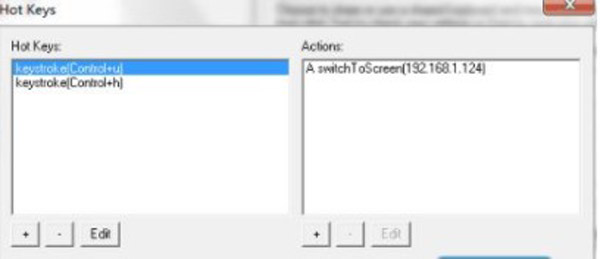
Synergy软件安装教程
1、知识兔下载后打开synergy,解压并运行。接下来小伙伴们可选择一路知识兔点击直至遇到NEXT安装即可,安装过程为英文界面。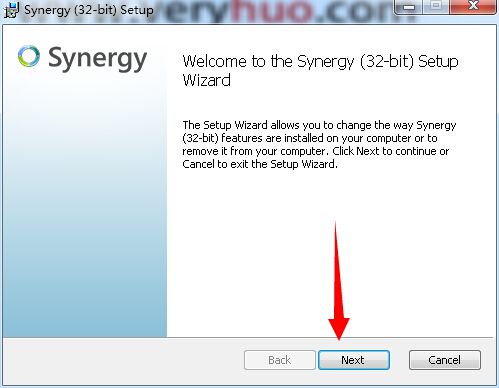
2、安装完成后会弹出语言选择设置,直接选择简体中文即可。
3、如果知识兔您没有选择,知识兔也可以在synergy软件界面中设置,知识兔点击【Edit】-【Setting】
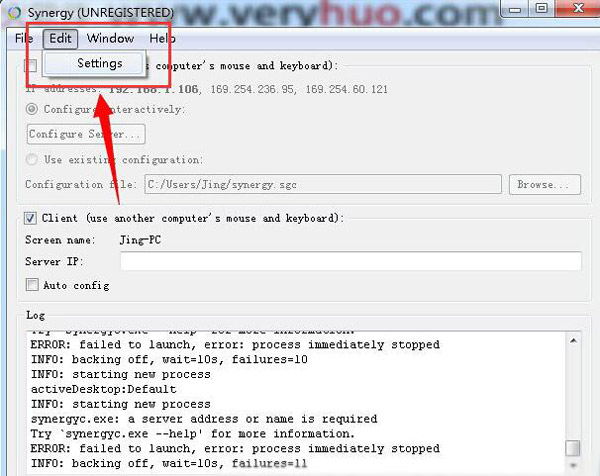
4、按下图设置即可

5、设置完成后就会以中文显示了。
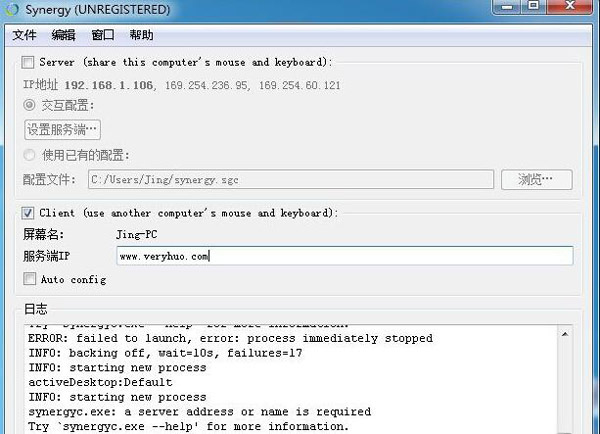
Synergy软件使用教程
将你要使用的鼠标和键盘所在的电脑设置为服务端(Server),其他电脑设置为客户端(Client)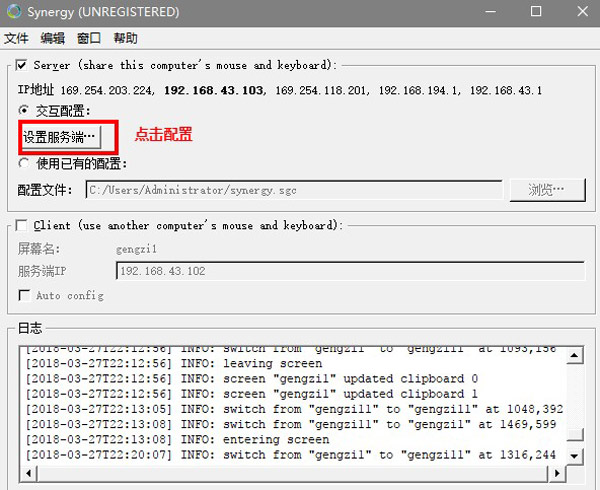
首先,知识兔需要操作几台电脑,就配置几台。
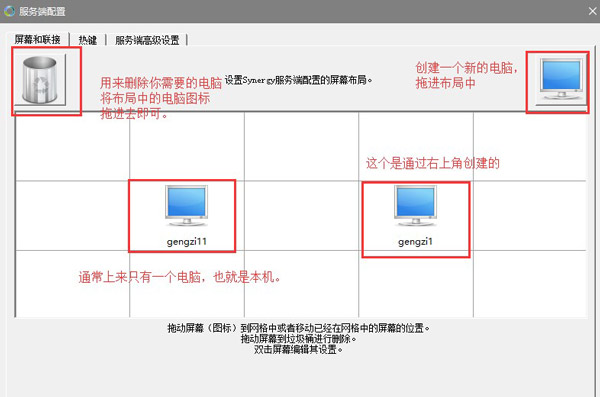
这里容易出现问题,就是电脑的名字。设置成英文,两台都设置一下,别重名就行。

下来,知识兔设置热键。

详细步骤:
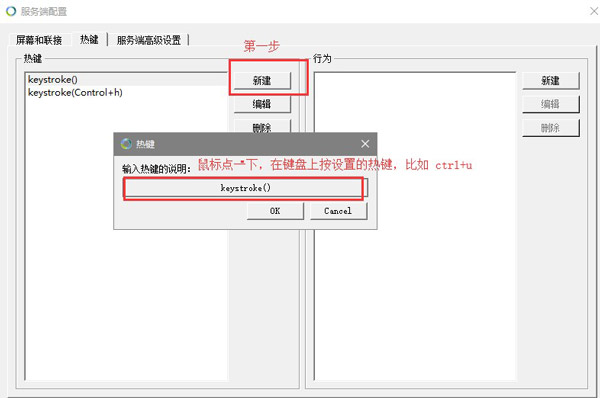

其中,上面的切换屏幕,就是切换不同的电脑设备,跟之前 设置电脑的屏幕名 对应。
刚才设置了一个从 服务器 到 客户机的,知识兔再设置一个从 客户机 到 服务器即可。设置完毕,接下来启动即可。
常见问题
1、Synergy怎么完全卸载?windows系统
windows系统在卸载后需要删除注册列表:HKEY_CURRENT_USERSoftwareSynergy 直接删除。
linux系统
我使用的ubuntu16.04,其他的没有测试,应该是一样的,在sudo apt-get remove synergy 之后删除~/.config/Synergy/Synergy.conf 文件。
2、synergy 无法连接该如何做?
synergy 无法连接有很多种情况。如server / client 端的配置。接下来以该问题举例说明:原先是可以连的,突然显示不可链接。
配置方面都没有什么问题。
因为我这边是在 Linux 这边做 server, Windows 做 client。
检查了一下 Windows 下的 Synergy 服务,不知道怎么被关了。
重新启动一下服务就可以了。>
下载仅供下载体验和测试学习,不得商用和正当使用。
下载体验